Menu > Produtos > Meus Produtos > Selecionar o produto > Checkout > **Frete**.
Você sabia que o valor do frete pode influenciar diretamente na decisão de compra dos seus clientes? Mesmo que o seu produto seja de qualidade e tenha uma ótima oferta, se o frete for excessivo, o cliente deixará de realizar a compra. Por isso, para aumentar a sua conversão, na Monetizze você pode contar com o cálculo de frete inteligente através dos Correios. Assista ao vídeo abaixo para aprender um passo a passo simples, de como configurar o frete dos Correios em seu produtoCom o frete calculado da forma correta, você não perde vendas!
# Etiquetas de envio Correios / FreteasyMenu > Relatórios > Transações > Filtro Avançado > **Gerar etiquetas**.
Você, Produtor que possui integração com a Freteasy ou Integração com os Correios, pode gerar as etiquetas fazer tudo isso direto na plataforma. E o melhor: sem nenhum custo por isso. Atualmente é permitida a geração de etiquetas para as seguintes integrações: 1. Freteasy 2. Correios 1. SEDEX Contrato AG TA (**03050**) 2. SEDEX Contrato TA (**03220**) 3. PAC Contrato AG TA (**03085**) 4. PAC Contrato TA (**03298)**Não é possível gerar etiquetas de produtos como **Order Bump**.
Siga os passos abaixo veja como gerar as etiquetas: **1. [Acesse a sua conta na plataforma](https://app.monetizze.com.br/login)** e clique no menu **Relatórios > Transações**. [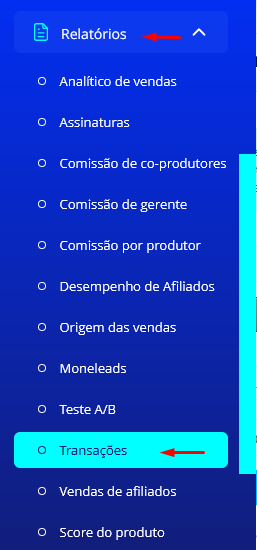](https://helptmp.monetizze.com.br/uploads/images/gallery/2024-03/h63image.png) **2.** Nas opções de filtro, clique em **Aguardando Geração de Etiquetas** e veja todas as transações que estão habilitadas para criar as etiquetas.| [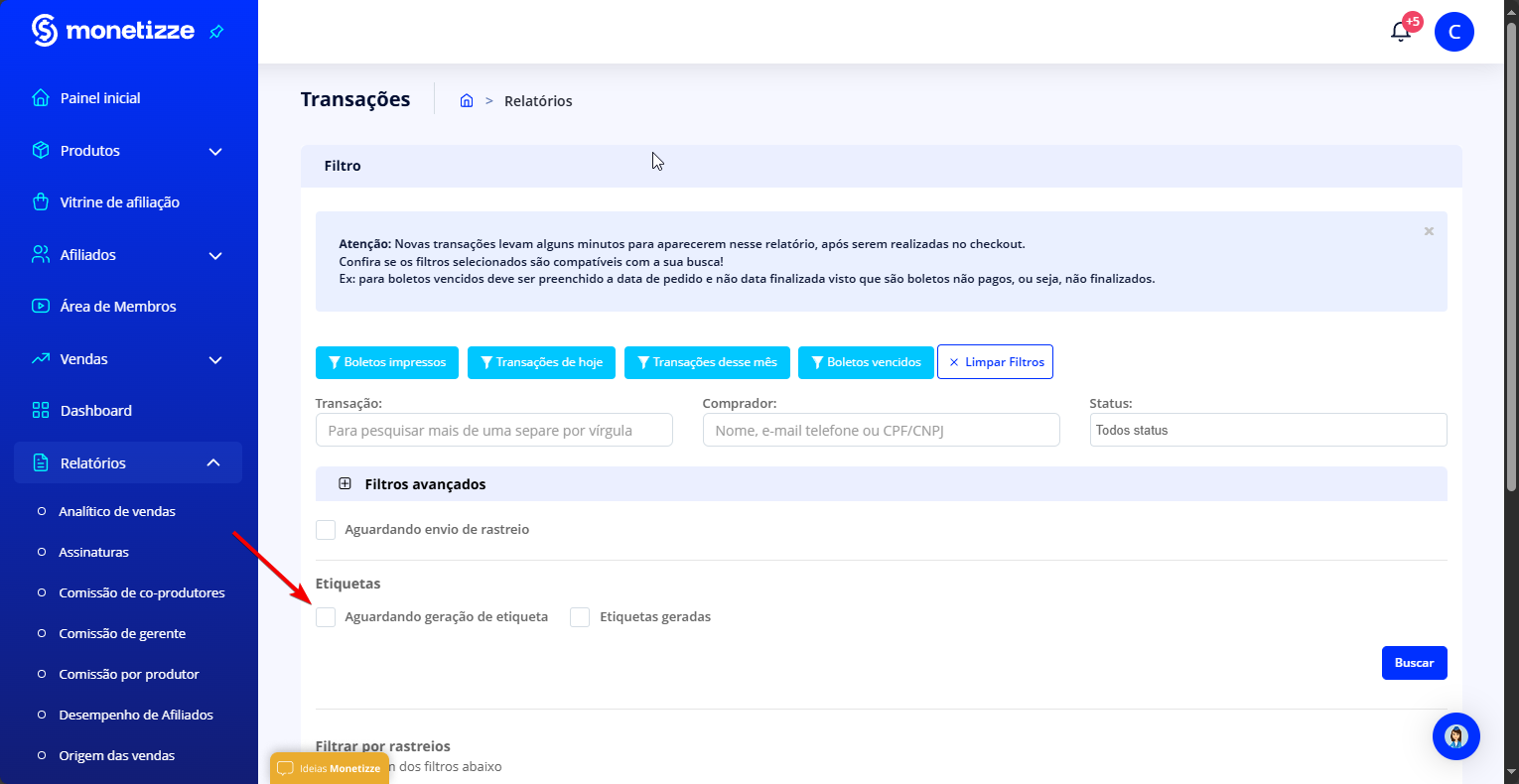](https://help.monetizze.com.br/uploads/images/gallery/2024-08/6r3image.png) |
**Menu> ferramentas> transportadoras.**
Os Correios atualizaram os serviços de rastreio, cotação de frete e prazo de envio em Setembro/2023. Se você possui contrato com os Correios e integração ativa com a Monetizze, siga as orientações abaixo para manter seu cadastro atualizado: **1.** Acesse o site **[https://cws.correios.com.br/](https://cws.correios.com.br/)** e clique em "Entrar". [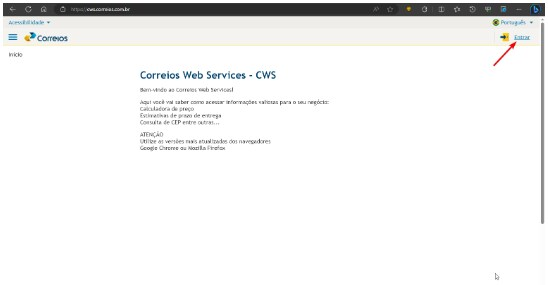](https://helptmp.monetizze.com.br/uploads/images/gallery/2024-03/tuwimage.png) **2.** Preencha os dados de acesso e clique em **"Entrar".** [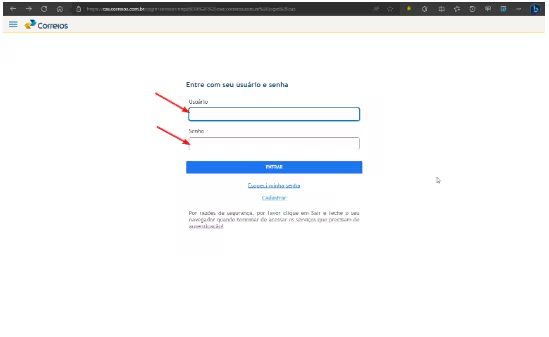](https://helptmp.monetizze.com.br/uploads/images/gallery/2024-03/Pklimage.png) **3.** Acesso o menu **"Gestão de acesso à API’s".** [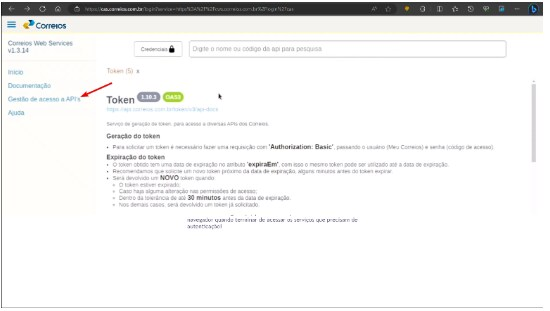](https://helptmp.monetizze.com.br/uploads/images/gallery/2024-03/fdJimage.png) **4.** Cadastre uma senha para acessar a nova **API SIGEP** em **"Nova senha".** **5.** Depois, insira a mesma senha em **"Confirme a nova senha".** **6.** Em seguida, preencha os campos **"Usuário do portal Meu Correios"** e **"Senha do Portal Meu Correios"** com o usuário e senha usados para acessar o portal dos Correios. **7.** Por fim, clique em **"Alterar senha".** [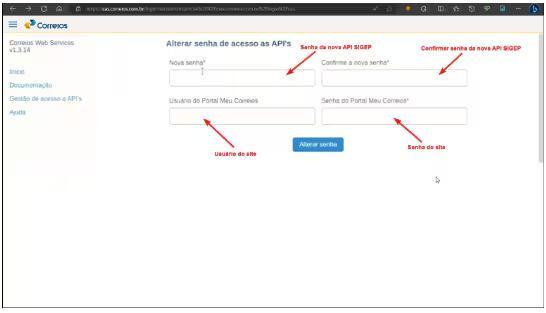](https://helptmp.monetizze.com.br/uploads/images/gallery/2024-03/ZQoimage.png) **5.** Acesse a plataforma Monetizze. **6.** Acesse o menu **"Ferramentas" > "Transportadoras".** [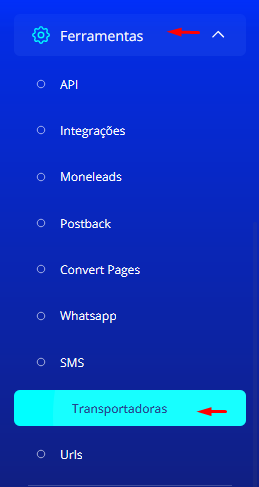](https://helptmp.monetizze.com.br/uploads/images/gallery/2024-03/UVzimage.png) **7.** Na integração **"Correios",** clique em **"Editar Integração".** [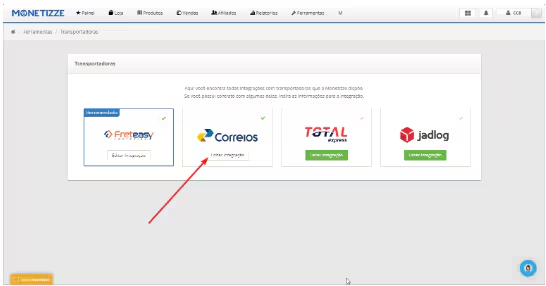](https://helptmp.monetizze.com.br/uploads/images/gallery/2024-03/tnYflkimage.png) **8.** Atualize os dados com o seu login e senha do **SIGEP.** Depois, clique em **"Salvar".** [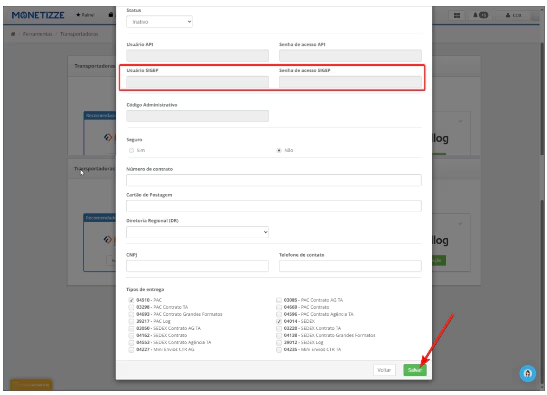](https://helptmp.monetizze.com.br/uploads/images/gallery/2024-03/XLuimage.png) **9.** Acesse o checkout de um produto e verifique se o cálculo do frete está funcionando corretamente.